Androidで削除されたデータを回復するのがとても難しい理由とそれについて何をすべきか
公開: 2022-01-03Androidのデータ回復に関しては、Googleですばやく検索すると、回復ツールを装った多くの詐欺、誤った情報、マルウェアが返されます。 多くの人が誤って重要なファイルを削除してしまいますが、残念ながら、不幸から利益を得ようとする人はたくさんいます。
しかし、それはすべて悪いニュースではありません。 この記事では、Androidでどのような種類のデータ回復が可能であり、将来、誤ってデータを削除しないようにする方法について説明します。

Androidでデータを回復できますか?
残念ながら、バックアップされていない場合、Android携帯の内部ストレージでデータを回復できるかどうかはほとんどありません。 その理由を知るために、Androidデバイスにデータがどのように保存されるか、そしてデータが削除されるとどうなるかについて説明することから始めましょう。
Androidはどのようにファイルを保存および削除しますか?
ほとんどの電話(およびストレージデバイス)では、ファイルが削除されても実際には消去されません。 代わりに、最近削除されたファイルの場所が上書き可能としてマークされます。 新しいファイルが保存されると、元のデータが置き換えられ、上書きされます。 したがって、データは上書きされませんが、技術的には取得可能です。または、ディスクが暗号化されていない場合は取得できます。
Android5.0からAndroid9は、フルディスク暗号化を利用します。 この形式の暗号化では、デバイスに安全に保存されている(ユーザーのパスワードで保護されている)単一の128ビットAdvanced Encryption Standard(AES)キーを使用します。 工場出荷時のリセットの場合、フルディスク暗号化を使用して保存されたすべてのファイルが消去され、完全に取得できなくなります。
Android 7.0以降では、代わりにファイルベースの暗号化が機能します。 この形式の暗号化では、ファイルごとに異なるキーが使用されます。つまり、互いに独立してロックを解除できます。 ただし、これは、ファイルが削除されると、その暗号化キーがファイルと一緒に削除され、事実上完全に消去されることも意味します。
デバイスからファイルベースの暗号化を削除しない限り、削除されたデータは、オンラインサービスが何を主張しているかに関係なく、回復することはできません。
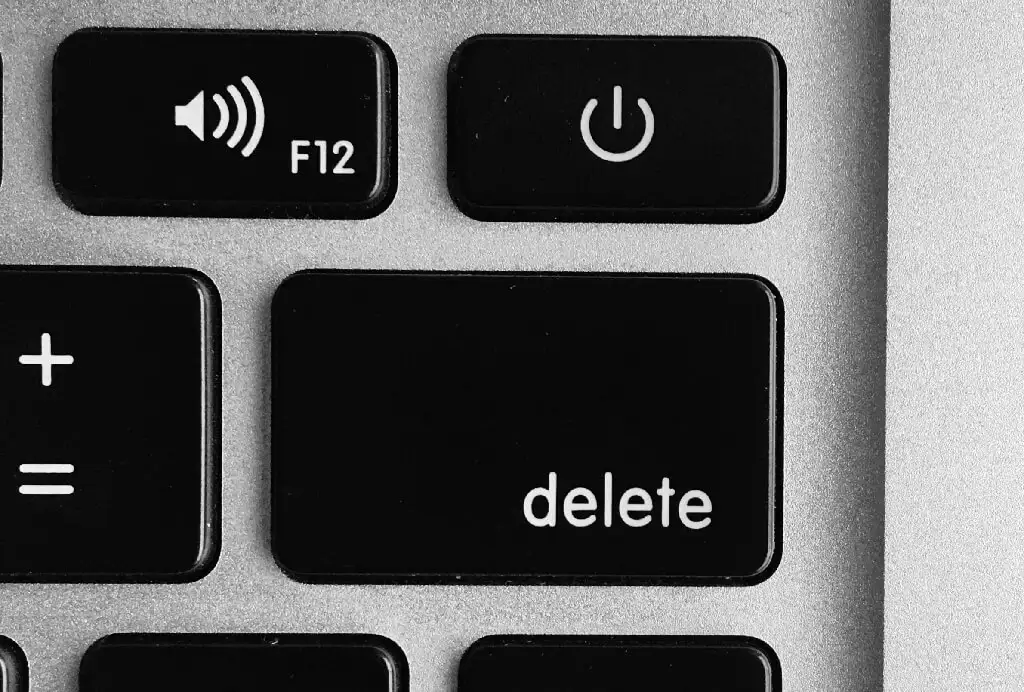
さらに悪いことに、AndroidのNANDフラッシュメモリからデータを回復することは、コンピュータのハードディスクドライブよりもかなり困難です。
ストレージコントローラーは、NANDフラッシュストレージ上のすべてのデータを記録します。 ファイルが削除されると、コントローラーはそのスペースを「空」としてマークしますが、実際には消去しません。 データは絶えず書き込まれ、削除されるため、コントローラーはストレージのますます詳細なマップを監視する必要があります。
ただし、Android 4.3以降、電話にはTRIMと呼ばれるプロトコルが含まれています。 TRIMは、削除されたデータの監視を停止し、ガベージコレクション(ファイルが完全に消去される)のマークを付けるようにコントローラーに指示することで役立ちます。 事実上、これは、削除したデータを長く残すほど、データを回復できる可能性が低くなることを意味します。
Androidで回復可能なデータは何ですか?
Android携帯から回復できるデータの種類は次のとおりです。
- ごみ箱に保存されている最近削除された写真
- SamsungCloudやGoogleドライブなどのサービスを使用してバックアップされた削除済みデータ
- SDカードに保存されたデータ(保証されていませんが)
- 連絡先リストなど、Googleアカウントに関連付けられているデータ
工場出荷時のリセット後にデータを回復できますか?

他の場所でバックアップされていない限り、工場出荷時にリセットされたAndroidフォンからデータを復元することはできません。 SDカードに保持されているデータは、削除しても復元できる可能性があります。これについては、以下で説明します。
あなたの電話をroot化することはデータを回復するのに役立ちますか?
一部のデータ回復アプリでは、データを回復するためにAndroidをルート化する必要があります。 OS 5や6などの古いAndroidバージョンの場合、ルート化は比較的簡単で、データ回復アプリがディスク暗号化をバイパスし、最近削除されたファイルにアクセスできるようになりました。
Android 10および11を含むそれ以降のバージョンでは、ストレージをもう一度ワイプするBootloaderをロードせずにroot化することはできません。 これにより、データの回復に効果的に使用できなくなります。
データリカバリスペシャリストはどうですか?

データ回復スペシャリストは、複雑でしばしば破壊的な方法を使用して、NANDストレージに直接アクセスしてデータを回復します。 暗号化前のAndroidOSの場合、これらの方法は成功しましたが、電話も破壊されました。
暗号化されたデバイスの場合、これらの方法を使用してデータを回復することは可能ですが、キーが保存されている電話の外部でデータを復号化することは不可能であるため、ほとんどの場合無意味です。
すべてのデータ回復アプリは詐欺ですか?
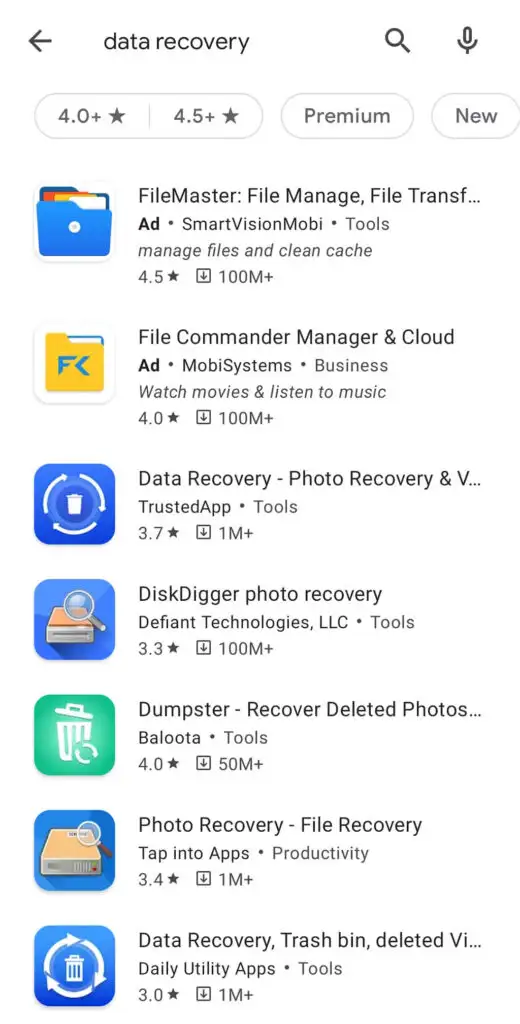
いいえ、Google Playストアには多くの詐欺アプリがありますが、それらの多くは合法です。 たとえば、SDカード、古いバージョンのAndroid、その他の形式のストレージメディアでは問題なく動作する可能性があります。
ただし、多くは詐欺です。 また、工場出荷時のリセット(非常に初期のAndroidバージョンでない限り)またはファイルベースの暗号化を利用する電話からデータを復元できるアプリはないことに注意してください。
場合によっては、これらのアプリを使用して、フルディスク暗号化を使用するAndroidから削除されたばかりのファイルを復元できますが、ファイルは暗号化されており、キーがないとアクセスできません。
多くの場合、データ回復アプリはキャッシュされたサムネイルを回復し、それらが元の写真ファイルであると主張します(それでも何もないよりはましかもしれません)。 これが、多くのアプリが「画像強調」ツールを提供する理由です。
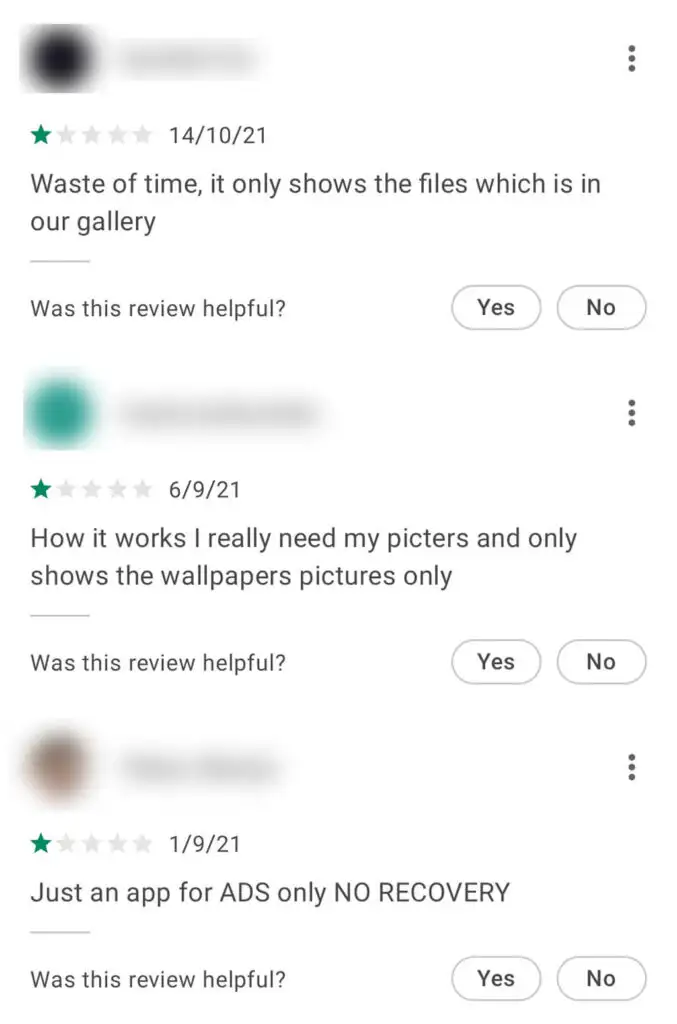
Androidからデータを回復する方法
特定のデータは、過去にバックアップしたことがある場合、またはスマートフォンの内部ストレージではなくSDカードに保存されている場合に、Androidデバイスで復元できます。 SMSメッセージを回復できる場合もあります。
ごみ箱を確認してください
ギャラリーアプリを含む一部の写真アプリは、最近削除された写真を一時的に保存するごみ箱を備えています。
これにアクセスするには、ギャラリーを開き、右下隅にある3本の水平線を選択します。 次に、ごみ箱を選択します。
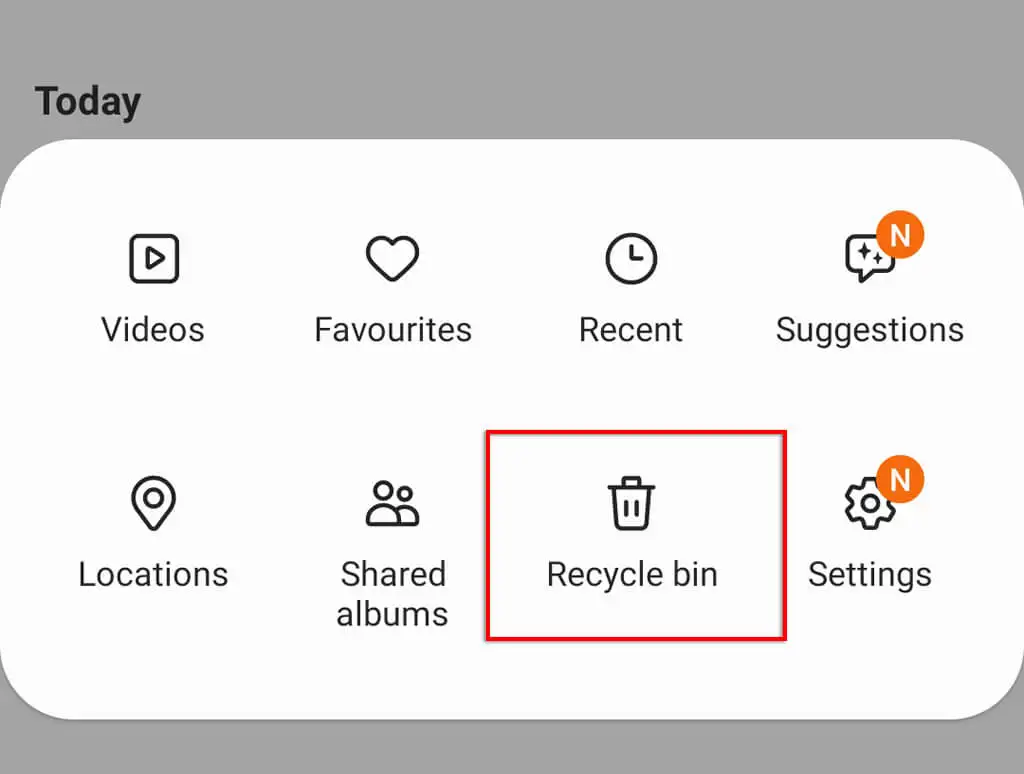
デバイスが写真を完全に消去するまでの残り時間を含め、最近削除された写真が表示されるはずです。
SDカードから削除されたデータを回復する
SDカードのデータは、Androidのフラッシュメモリのデータよりもはるかに簡単に復元できます。 SDカード上のファイルが削除された場合、または誤ってドライブをフォーマットした場合でも、信頼できるデータ回復ツールを使用してそれらを回復できる場合があります。

SDカードから誤って写真を削除してしまった場合は、PCにインストールできる無料の写真復元アプリであるPhotoRecの使用をお勧めします。 SDカードリーダーを使用してドライブにアクセスすると、写真を復元できるようになります。
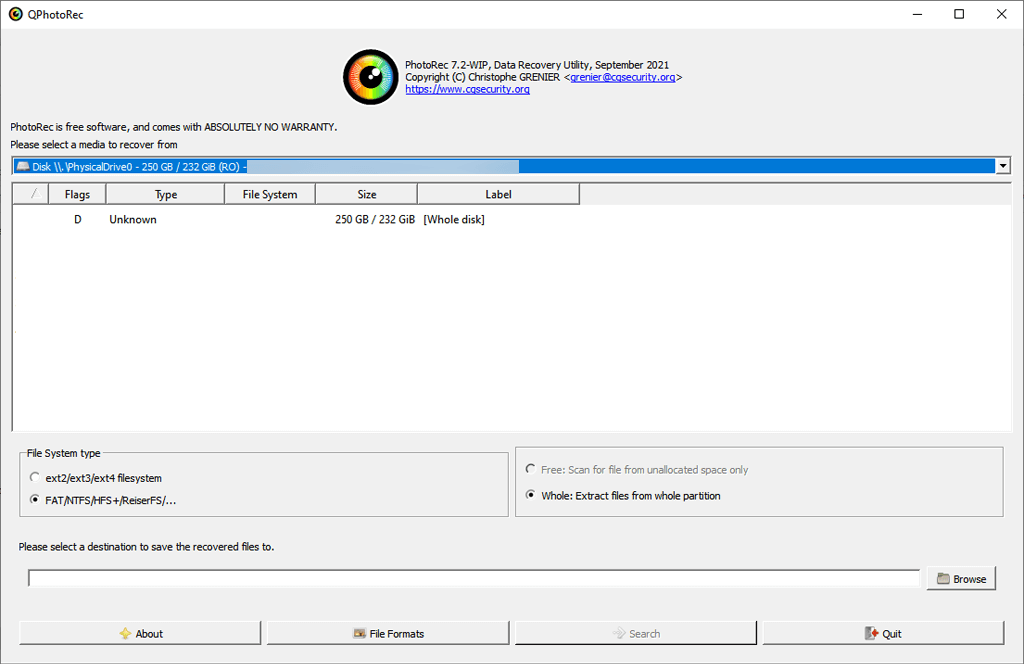
ローカルバックアップから回復する
ほとんどのAndroid携帯にはローカルバックアップ機能があります。 定期的なバックアップを有効にしている場合は、以前のバックアップでキャプチャされた、削除したデータを取得できるはずです。
バックアップされたデータにアクセスするには:
- [設定] > [アカウントとバックアップ]を開きます。
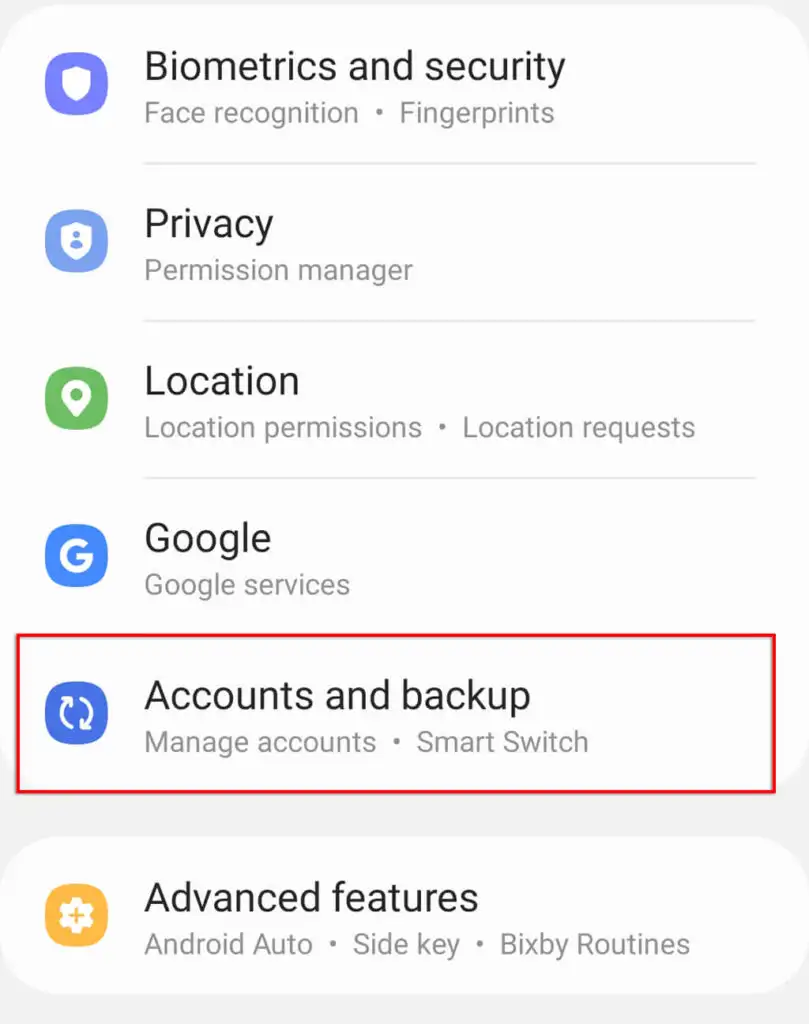
- [データの復元]をタップします。
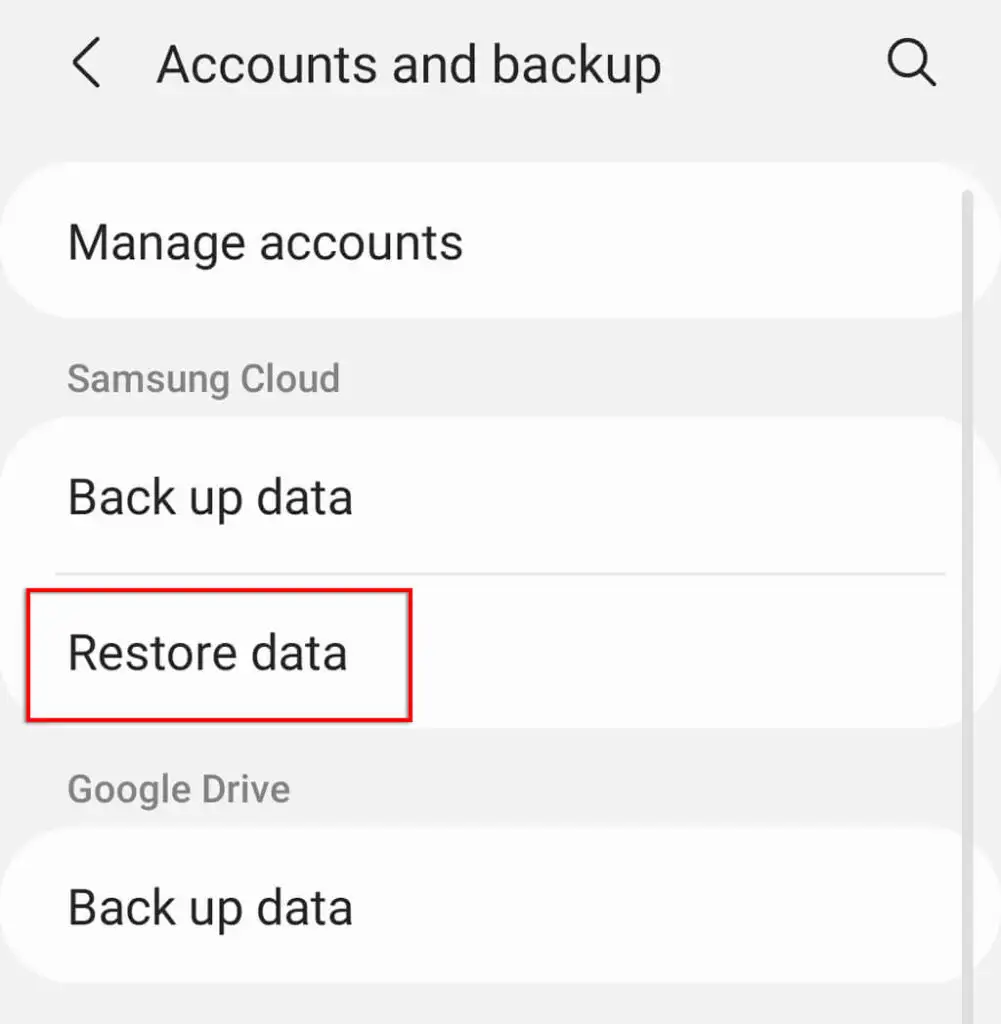
- お使いの携帯電話の最新のバックアップを選択します。
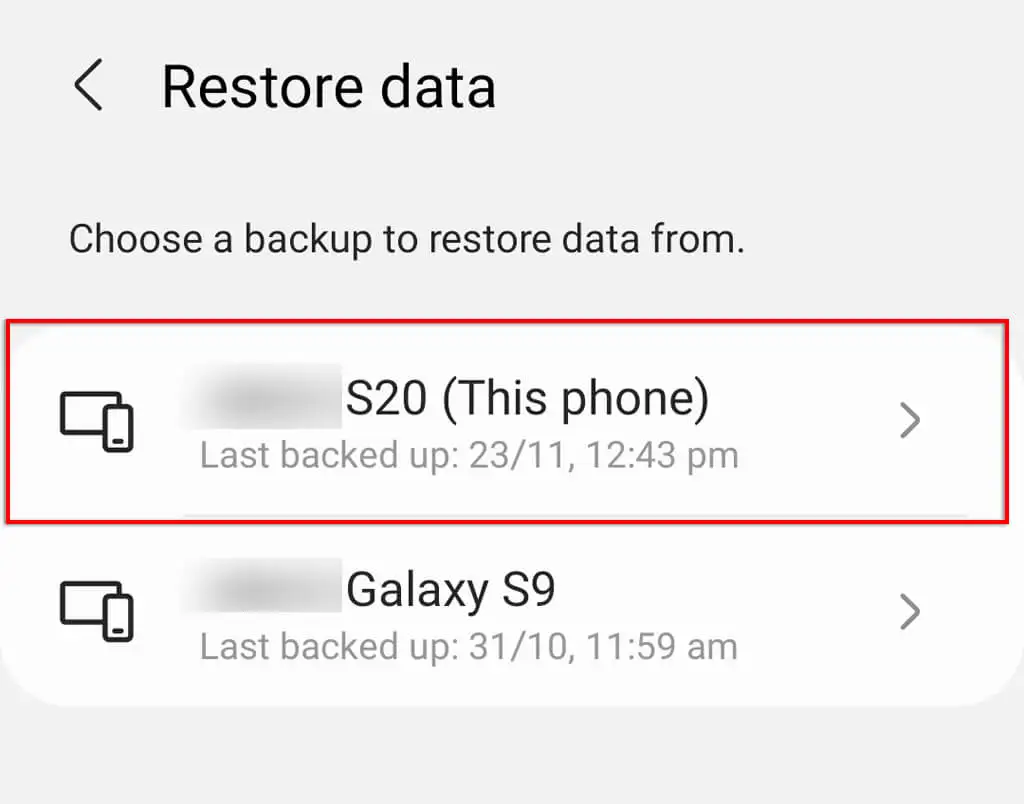
- 復元するすべてのデータが選択されていることを確認してから、[復元]をタップします。
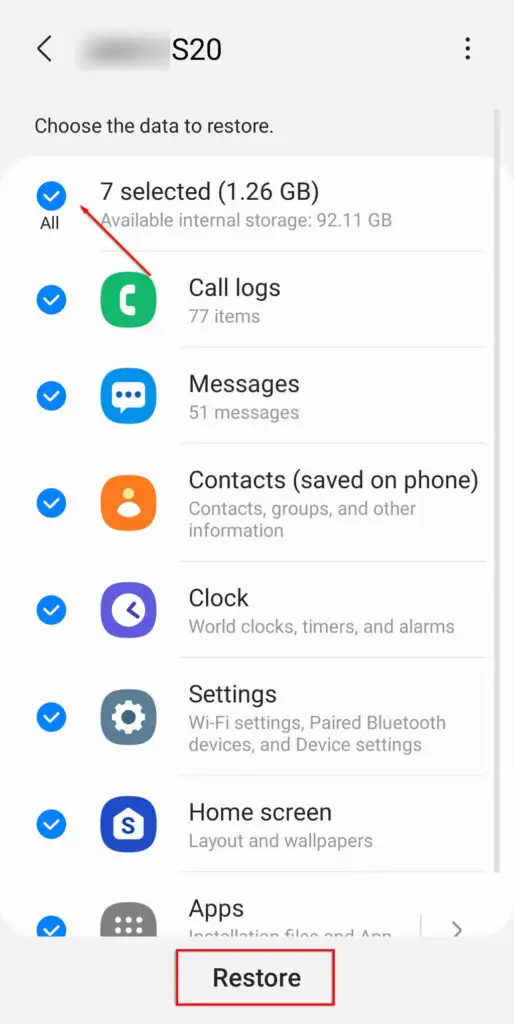
Googleアカウントから回復する
Googleアカウントをお持ちで、Androidで同期を有効にしている場合は、工場出荷時にリセットした後でも、一部のデータを取得できる可能性があります。 さらに良いことに、Android 8以降は、誤って削除されたファイルを復元できるGoogleOneによる自動バックアップを備えています。
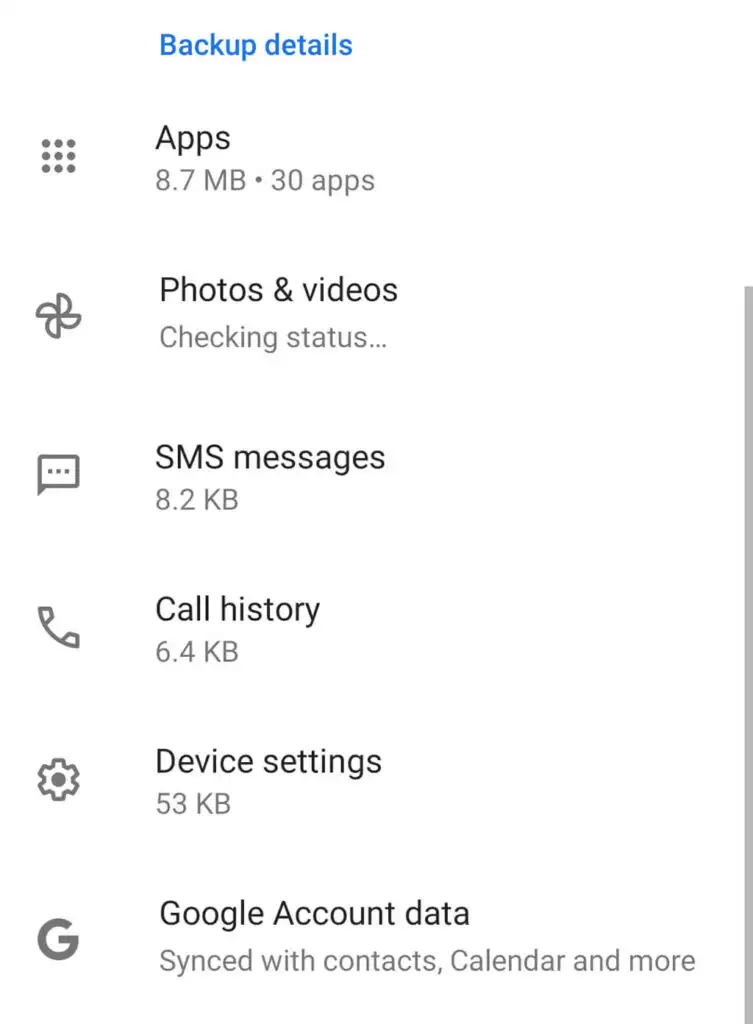
復元可能なデータには、連絡先、アプリデータ、カレンダー、Chromeブラウザデータ、GoogleドライブまたはGmailに保存されているドキュメントやファイルが含まれる場合があります。
電話を工場出荷時にリセットした場合、または新しい電話を使用している場合は、セットアップ中にGoogleアカウントをデバイスに追加するとすぐに、同期されたすべてのデータを復元できるようになります。
データが確実にバックアップされるようにする方法
Androidデバイスで利用できるバックアップサービスは多数あり、必要に応じて手動でバックアップを実行することもできます。 最も簡単なオプションは、Android設定またはGoogleアカウントを介してバックアップを有効にすることです。
ローカルバックアップを有効にする
ローカルバックアップを有効にするプロセスは、電話機のモデルと製造元によって異なる場合があります。 Samsungの場合、ローカルバックアップを有効にするには:
- 設定を開きます。
- [アカウントとバックアップ]をタップします。
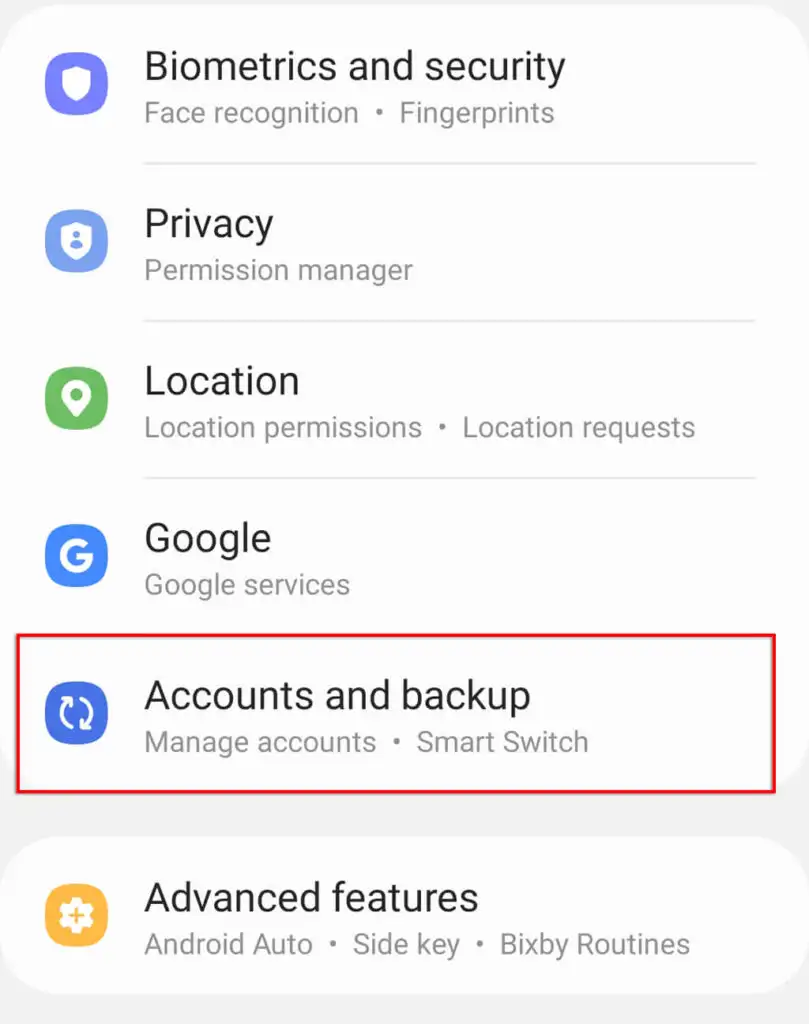
- [データのバックアップ]を選択します。
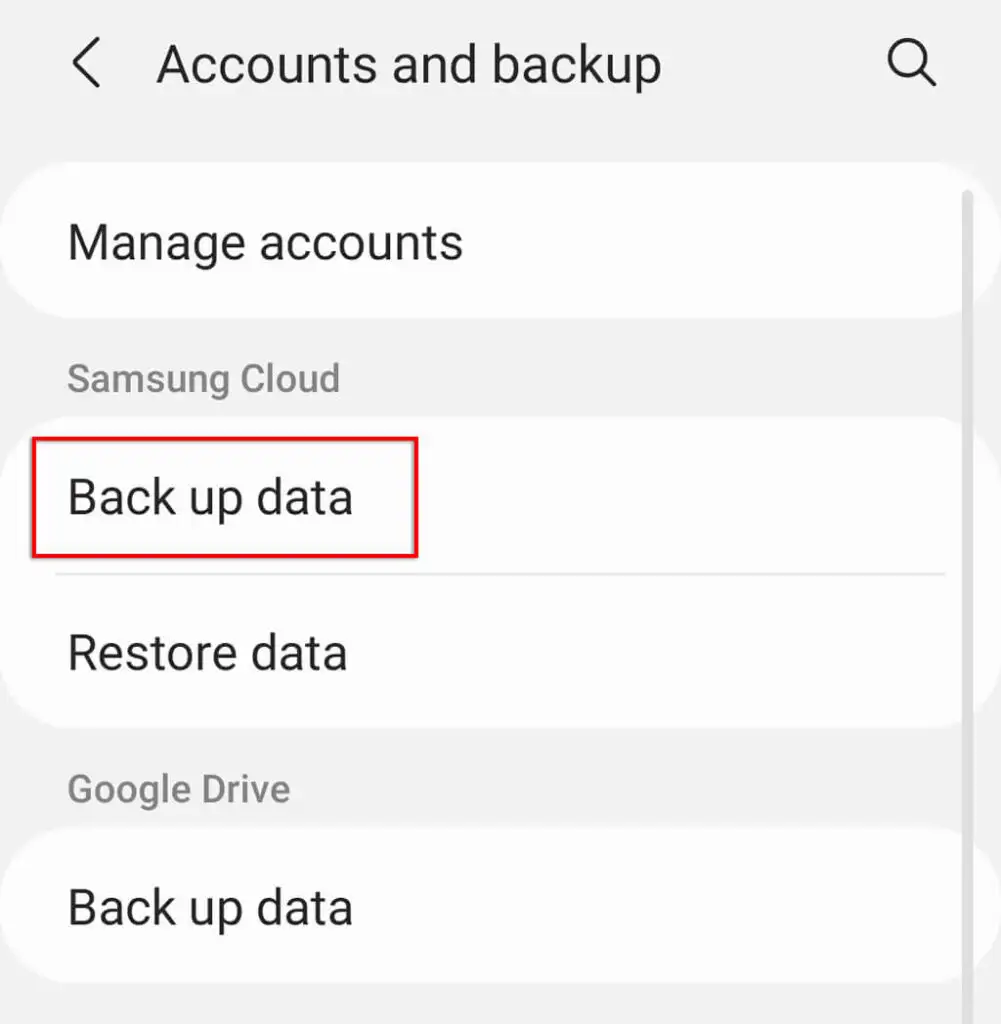
- 自動的にバックアップするデータの種類ごとに切り替えるか、[今すぐバックアップ]を選択します。
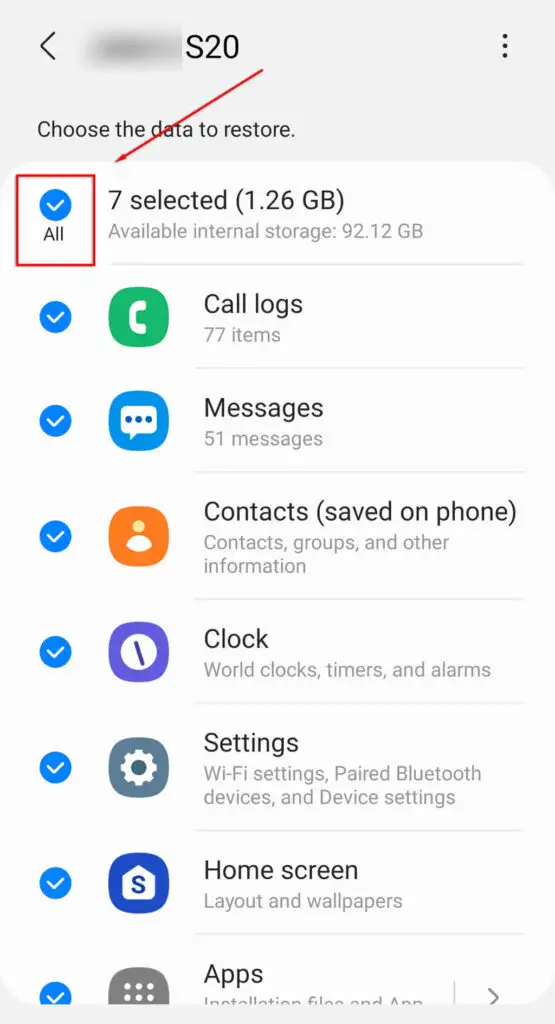
デバイスがアイドル状態でWiFiに接続されている場合、このデータは定期的にSamsungCloudにバックアップされます。
GoogleOneバックアップを有効にする
Google Oneで自動バックアップをオンにするには:
- [設定] > [ Google ]を開きます。
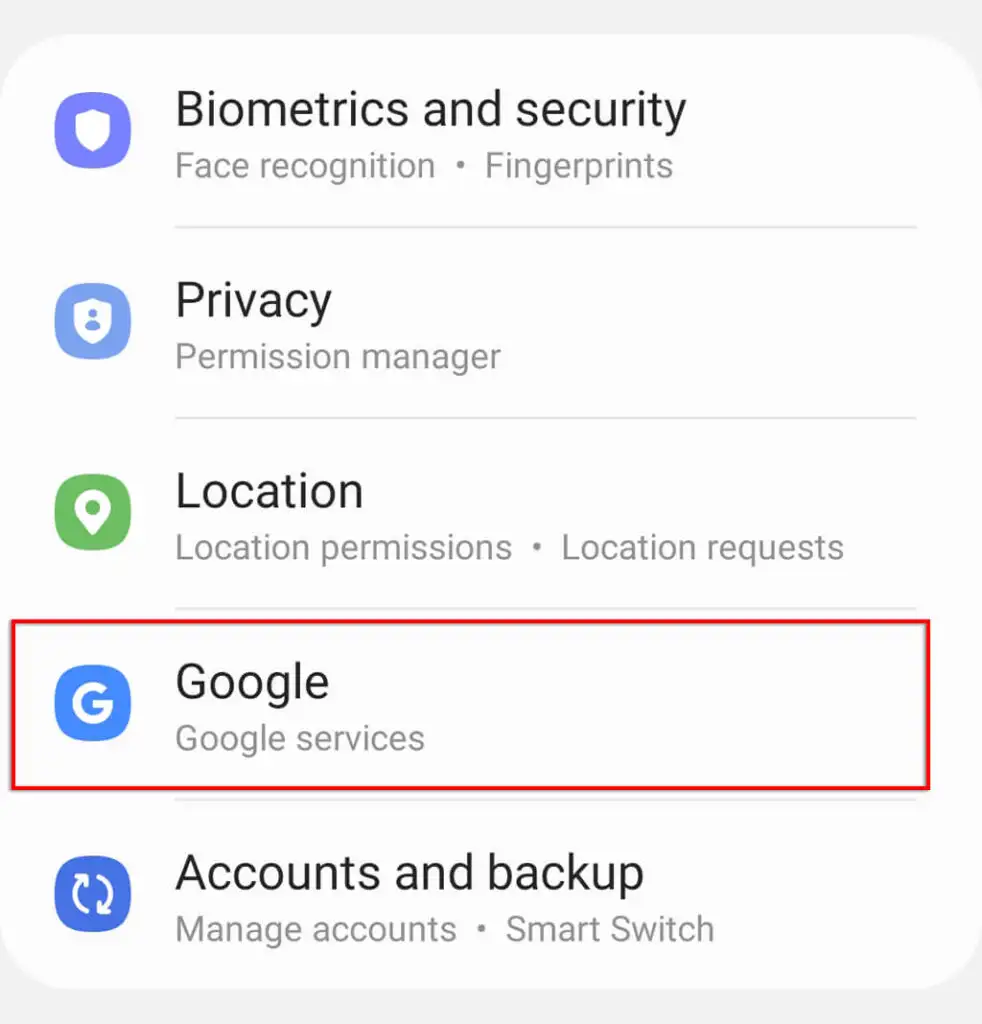
- [バックアップ]を選択します。
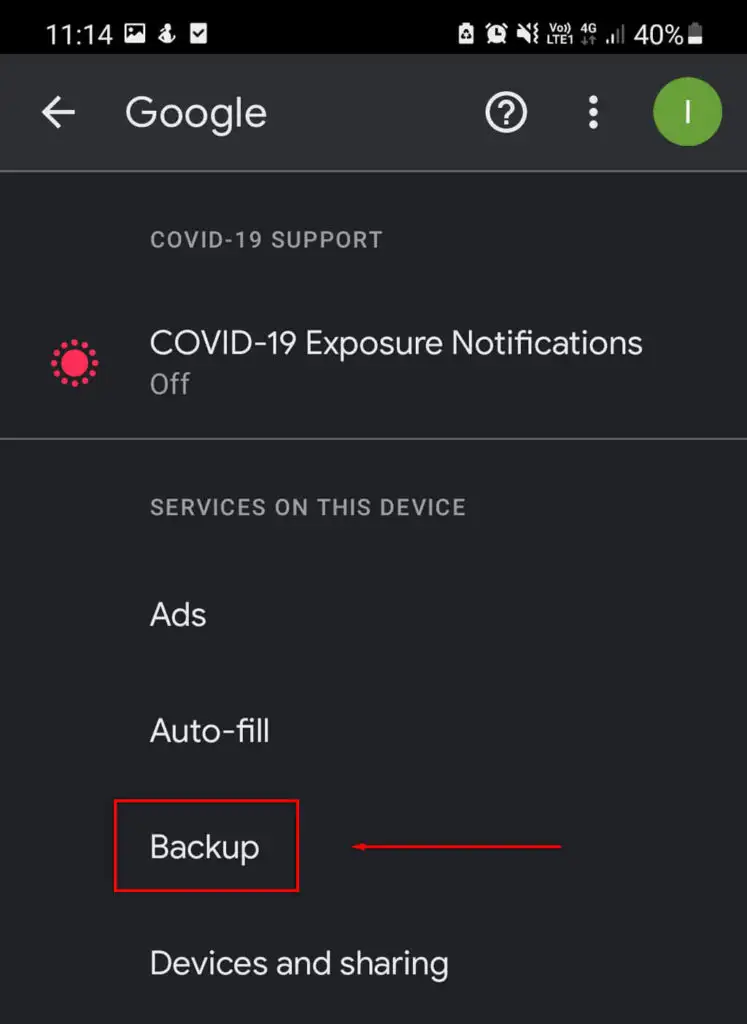
- [バックアップの詳細]で、すべてのカテゴリが有効になっていることを確認します。
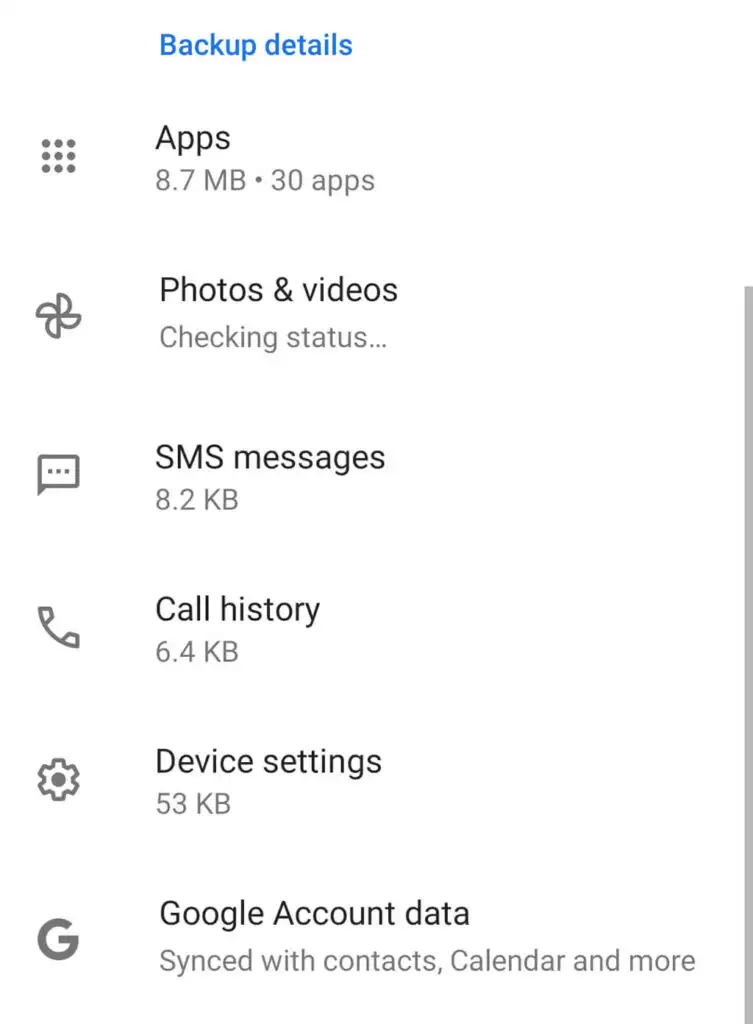
- これらを有効にするには、アイテムをタップして、[バックアップと同期]をオンに切り替えます。
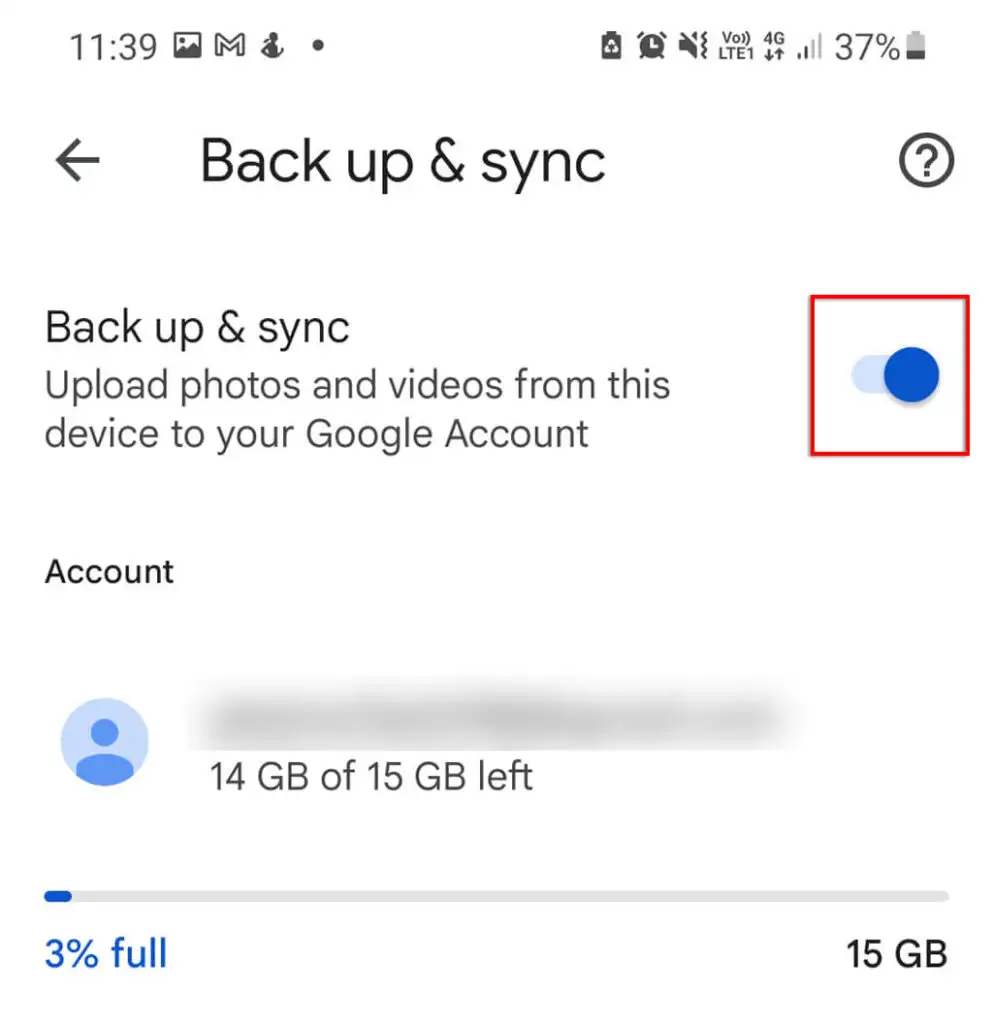
デバイスが2時間アイドル状態で、WiFiに接続されると、データの同期が開始されます。
予防は治療よりも優れています
誤ってファイルを削除してしまうと、特に大切な写真や重要なドキュメントである場合はなおさらです。 誤って削除した場合にファイルを確実に回復できるようにする唯一の方法は、データを頻繁に安全にバックアップすることです。
幸いなことに、最小限の労力でこれを行うことができる無料または有料のクラウドベースのサービスがたくさんあります!
